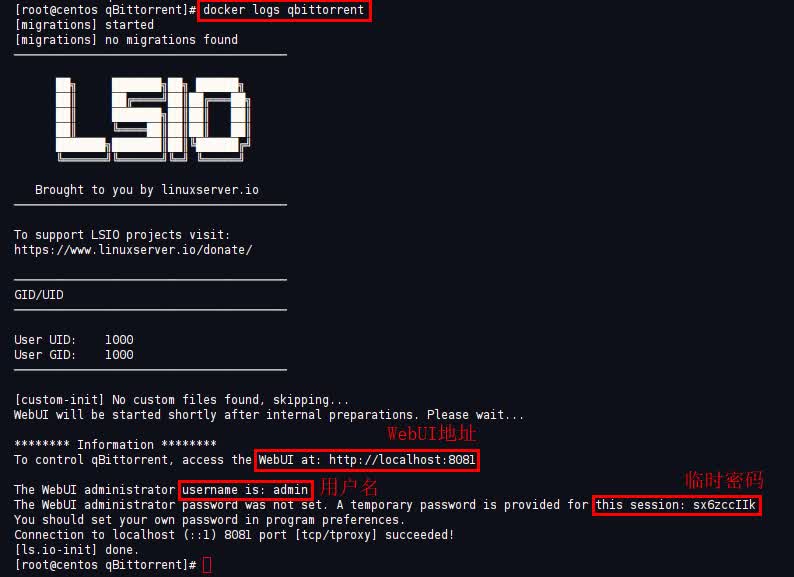一 、docker 部署 qbittorrent 下载器
qBittorrent_Docker Hub地址:
https://hub.docker.com/r/linuxserver/qbittorrent
qBittorrent_GitHub地址:
https://github.com/linuxserver/docker-qbittorrent
qBittorrent_后台地址:
http://localhost:8081
1 、终端命令创建docker-compose.yml文件
1
2
3
4
5
6
7
8
9
10
11
12
13
14
15
16
17
18
19
20
21
22
23
24
25
26
27
|
mkdir -p /mnt/mydisk/home/qbittorrent && touch /mnt/mydisk/home/qbittorrent/docker-compose.yml && cat > /mnt/mydisk/home/qbittorrent/docker-compose.yml <<'EOF'
services:
qbittorrent: ## 服务名称(可自定义)
container_name: qbittorrent ## 容器名称(可自定义)
image: lscr.io/linuxserver/qbittorrent:latest ## 镜像版本
restart: unless-stopped ## 重启策略
network_mode: bridge ## 桥接网络
ports:
## 要使用的映射下载端口与内部下载端口,可保持默认,安装完成后在管理页面仍然可以改成其他端口。
- 6881:6881
- 6881:6881/udp
- 8081:8081 ## 此处WEB UI 目标端口与内部端口务必保证相同,见问题1
volumes:
- ./config:/config ## 绝对路径请修改为自己的config文件夹
- /mnt/ARS2-NFS/downloads/qbittorrent:/downloads ## 绝对路径请修改为自己的downloads文件夹
environment:
- PUID=1000
- PGID=1000
- TZ=Asia/Shanghai ## 上海时区
- UMASK_SET=022
- WEBUI_PORT=8081 ## 此处修改WEB 管理平台端口
- TORRENTING_PORT=6881
## ssh查看随机密码:docker logs qbittorrent
EOF
cd /mnt/mydisk/home/qbittorrent && docker-compose up -d
|
2 、拉取并运行
1
|
cd /mnt/mydisk/home/qbittorrent && docker-compose up -d
|
3 、停止并删除
1
|
cd /mnt/mydisk/home/qbittorrent && docker-compose down
|
4 、拉取镜像
1
|
docker pull lscr.io/linuxserver/qbittorrent:latest
|
5 、容器升级
1
|
cd /mnt/mydisk/home/qbittorrent && docker-compose down && docker-compose pull && docker-compose up -d && docker image prune -f
|
6 、ssh查看随机密码
1
|
docker logs qbittorrent
|
二 、容器维护命令
1 、查看所有运行容器的名称
1
|
docker ps -a --format "{{.Names}}"
|
2 、停止 qbittorrent 容器
1
|
docker stop qbittorrent
|
3 、启动 qbittorrent 容器
1
|
docker start qbittorrent
|
4 、重启 qbittorrent 容器
1
|
docker restart qbittorrent
|
5 、进入 qbittorrent 容器
1
2
3
|
## Ctrl+D 退出容器
## docker exec -it qbittorrent sh
docker exec -it qbittorrent bash
|
6 、查看 qbittorrent 配置文件
1
|
cat /mnt/mydisk/home/qbittorrent/docker-compose.yml
|
7 、SSH查看随机密码
1
|
docker logs qbittorrent
|